
如何把手机的文件上传到百度云盘 手机如何在百度网盘上上传文件
发布时间:2024-06-01 10:40:01 来源:丰图软件园
在当今社会,手机已经成为人们生活中必不可少的工具之一,随着手机存储空间的不断扩大,我们常常会遇到需要将手机中的文件上传至云端进行备份的需求。百度云盘作为一款常用的云存储工具,为用户提供了便捷的上传功能。如何在手机上上传文件至百度云盘呢?接下来我们将为大家介绍具体的操作步骤。
手机如何在百度网盘上上传文件
具体方法:
1.先在手机安装百度App应用软件并打开该应用软件且登录百度帐号,又在百度首页点击我的导航。
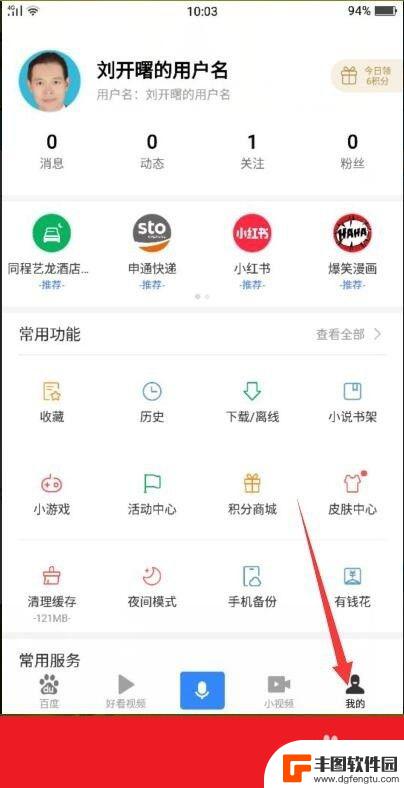
2.在我的导航界面中选择【下载/离线】选项工具。
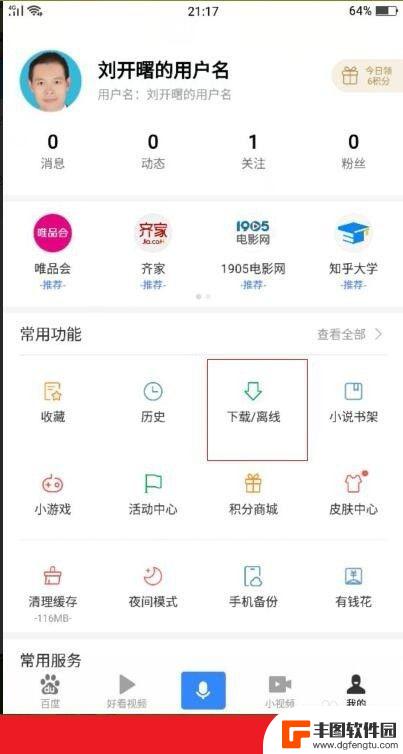
3.打开下载/离线的界面,在界面中会看到百度网盘,此时选择点击它。
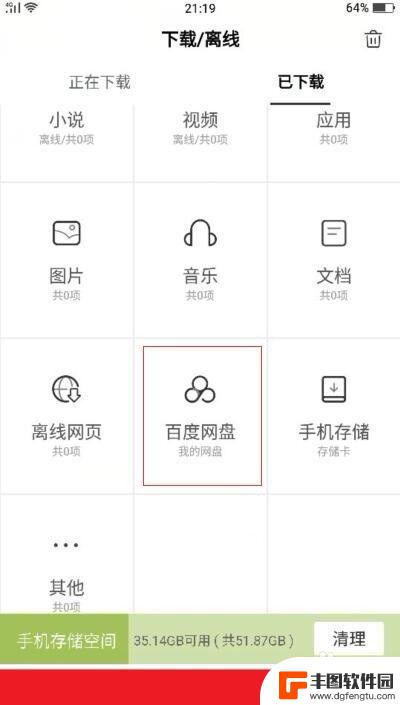
4.随后打开百度网盘的界面,之前已经上传的文件都在列表中显示。我们想把手机的文件上传到百度网盘中此时我们点击上传按钮。
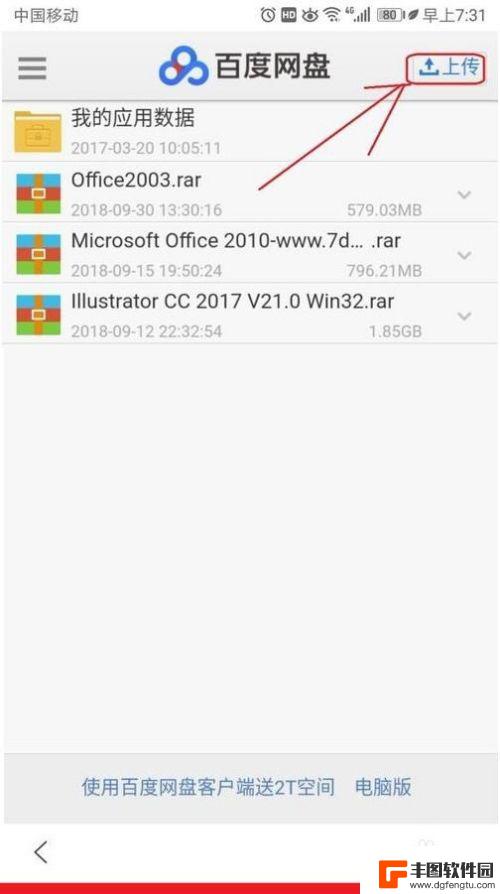
5.然后弹出选择项小提示,这里选择从文件上传。
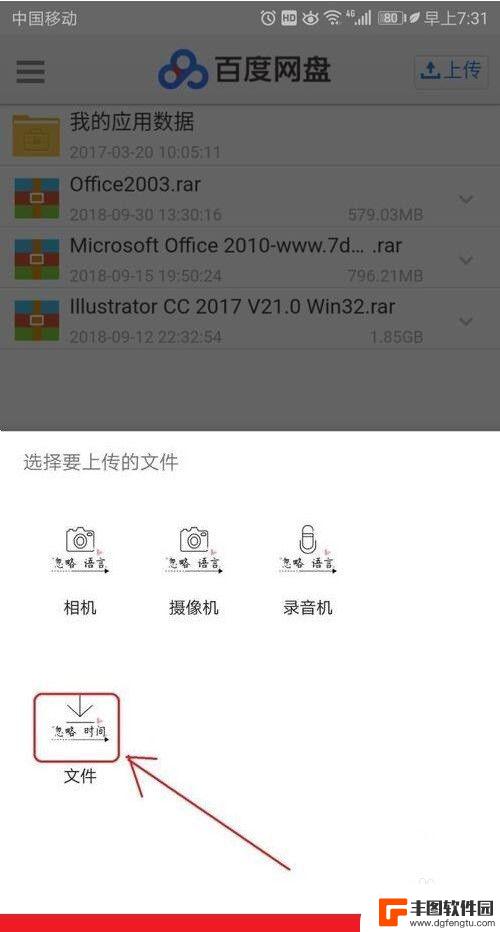
6.找到要上传的文件后点击该文件会自动上传,上传完成后此时在百度网盘的已上传的列表该显示该文件当中。
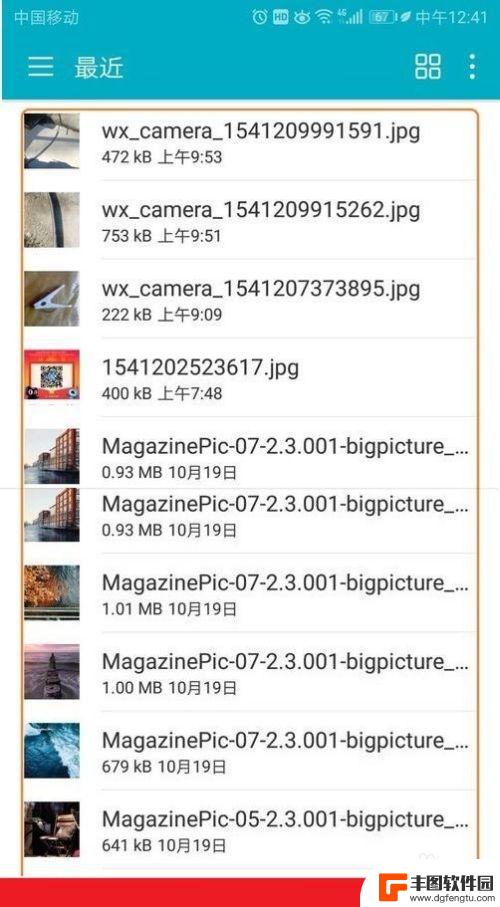
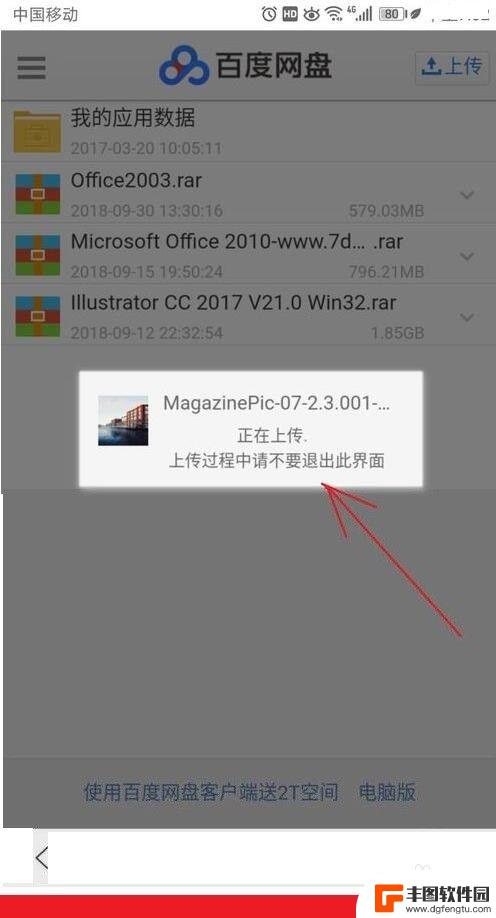
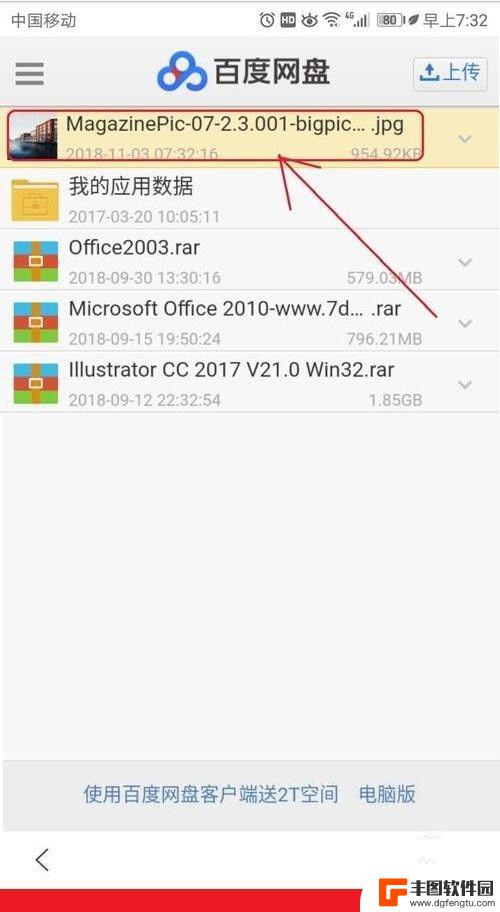
以上就是将手机文件上传到百度云盘的全部内容,如果有不清楚的用户,可以按照小编的方法进行操作,希望能够帮助到大家。
热门游戏
- 相关教程
- 小编精选
-
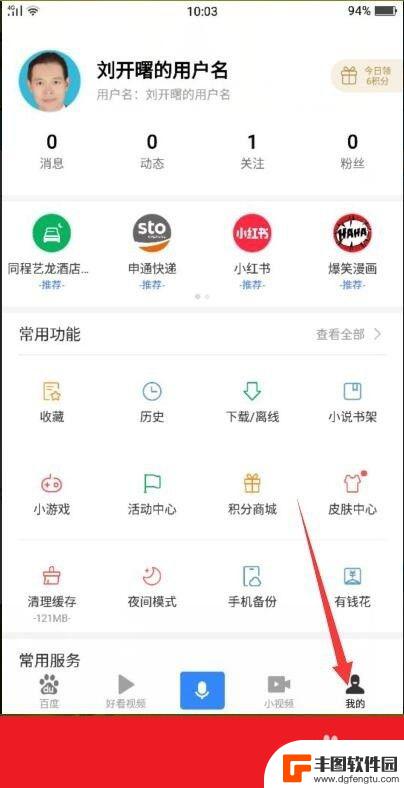
手机本地文件怎么上传到百度网盘 如何在手机上上传文件到百度网盘
在日常生活中,手机已经成为我们不可或缺的工具之一,而随着手机存储空间的不断扩大,我们常常会面临将手机本地文件上传至云端存储的需求。在这其中百度网盘作为一款常用的云存储工具,为我...
2024-02-24
-
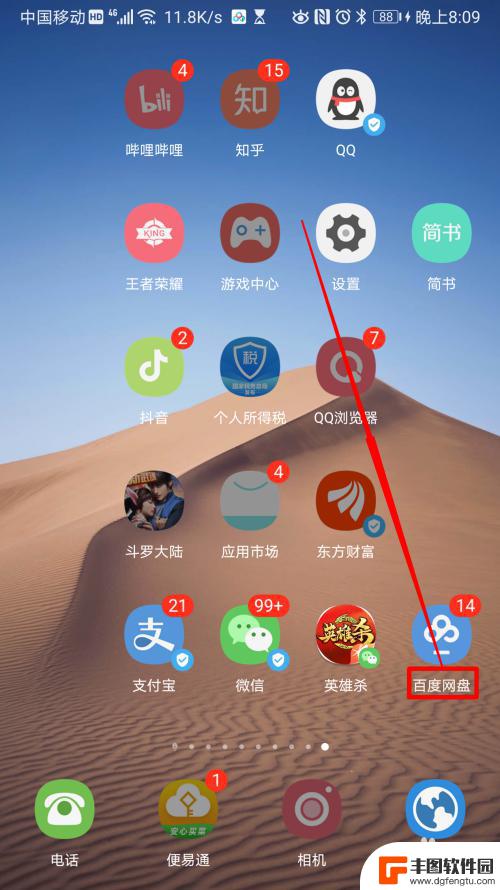
手机文件上传百度网盘怎么操作 百度网盘上传文件成功后如何设置提醒
在日常生活中,我们经常会遇到需要将手机中的文件上传到百度网盘的情况,无论是存储照片、备份重要文件还是共享资料,百度网盘都是一个非常便捷的工具。对于一些刚开始使用百度网盘的人来说...
2023-12-13
-
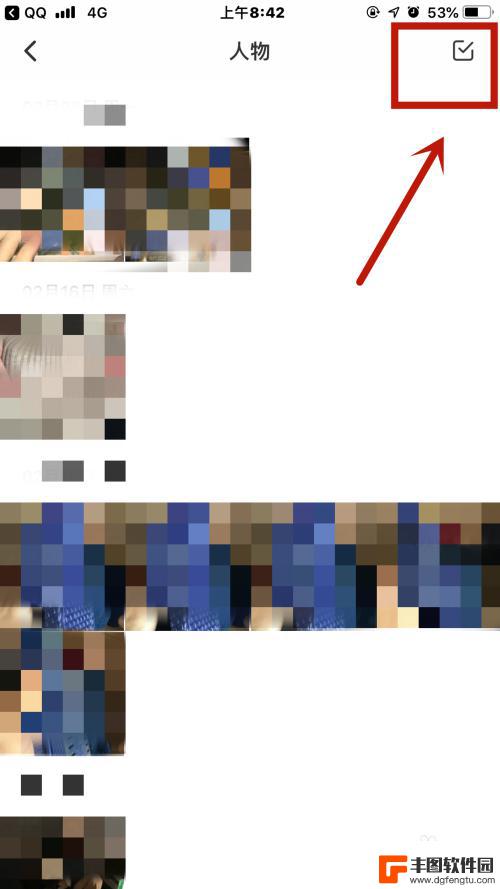
手机上百度网盘的文件怎么上传电脑 iPhone手机百度网盘文件导出至电脑的步骤
手机上百度网盘的文件怎么上传电脑,随着智能手机的普及,人们越来越多地使用手机进行文件存储和管理,百度网盘作为一款备受欢迎的云存储工具,也提供了手机客户端供用户随时随地上传和下载...
2023-11-19
-

手机百度网盘的歌怎么导入u盘 手机百度网盘如何导出文件到u盘
手机百度网盘是一款非常方便的文件存储和管理工具,用户可以轻松地将文件上传到云端并进行分享和管理,有时候我们可能需要将手机百度网盘中的歌曲或文件导入到U盘中,以便在其他设备上进行...
2024-03-19
-
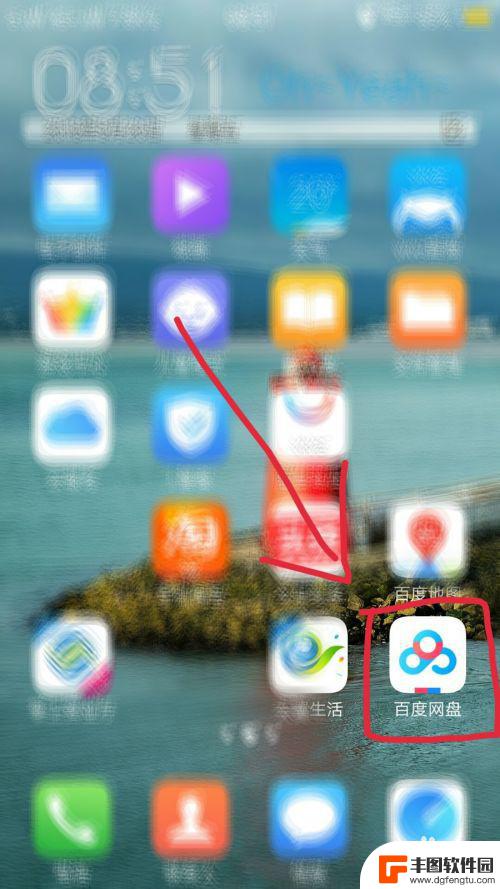
如何将百度网盘的文件以文件形式发送 百度网盘中的文件如何转发到邮箱
随着互联网的发展,百度网盘作为一种常用的云存储工具,给我们的文件传输带来了极大的便利,有时我们需要将百度网盘中的文件以文件形式发送给他人或转发到邮箱中,却不太清楚具体的操作方法...
2023-11-06
-
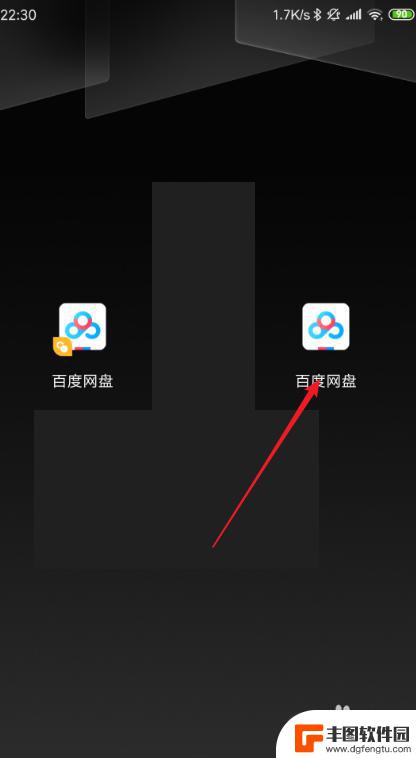
百度网盘里的文件怎么删除 手机上如何删除百度网盘中的文件
在如今信息爆炸的时代,百度网盘的出现为我们提供了便捷的文件存储和分享平台,有时候我们可能会遇到一些需要删除文件的情况,百度网盘里的文件怎么删除呢?在手机上如何删除百度网盘中的文...
2023-11-18
-

苹果手机电话怎么设置满屏显示 iPhone来电全屏显示怎么设置
苹果手机作为一款备受欢迎的智能手机,其来电全屏显示功能也备受用户青睐,想要设置苹果手机来电的全屏显示,只需进入手机设置中的电话选项,然后点击来电提醒进行相应设置即可。通过这一简...
2024-11-27
-

三星山寨手机怎么刷机 山寨手机刷机工具
在当今科技发展迅速的时代,手机已经成为人们生活中不可或缺的重要工具,市面上除了知名品牌的手机外,还存在着许多山寨手机,其中三星山寨手机尤为常见。对于一些用户来说,他们可能希望对...
2024-11-27













